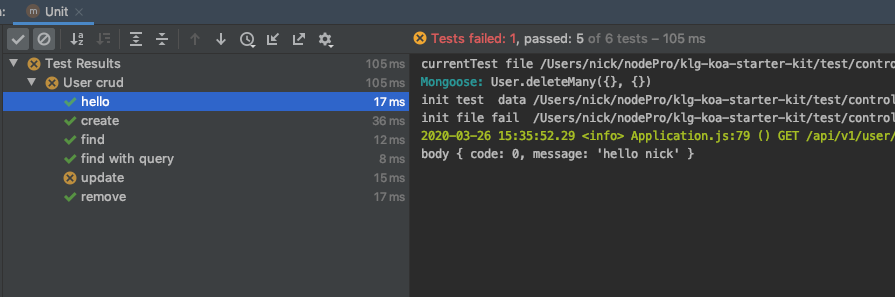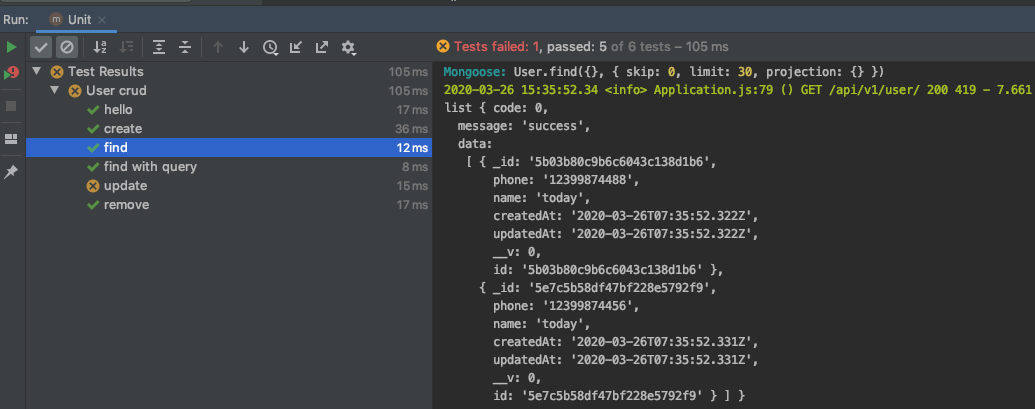WebStorm 跑单元测试
Nick 进达 3/26/2020 WebStormNode
# 单独运行测试
WebStorm 对常见的单元测试框架做了集成,像 mocha jest karma 等,其中 mocha 效果会最好。
打开一个测试文件,可以看到每一个 case 左侧都会有个绿色的小圆点,点击即可运行测试,如果测试文件是用 typescript 编写的,WebStorm 会自动帮你引入 ts-node。
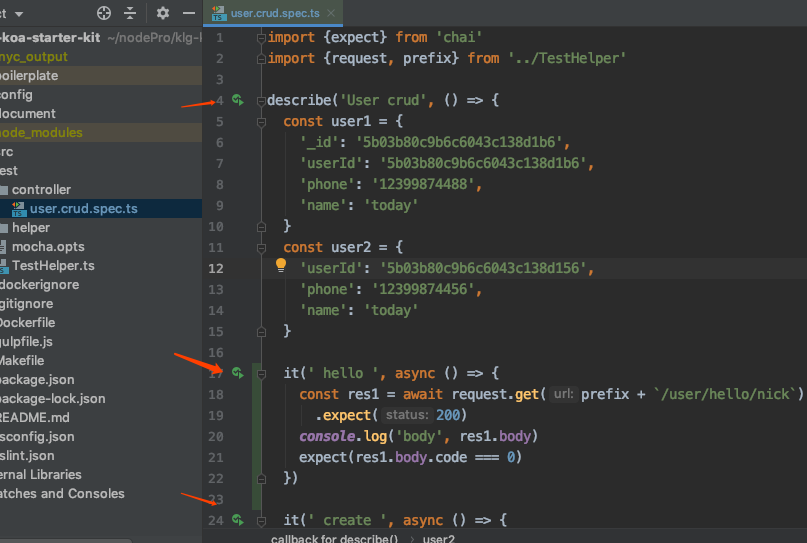
如果我们只想运行 hello 这个 case,直接点击其左侧的绿色小按钮即可。 WebStorm 会在运行命令里帮你加上
--grep "^User crud hello $"
用于过滤测试 case ,就不用我们手动写 only 了,不然容易忘了去掉 only。
# 项目整体测试
除了运行单个测试文件,我们可以可以配置运行整个项目的测试。 在右上角点击添加一个运行配置
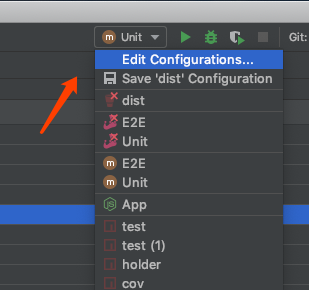
具体配置如下
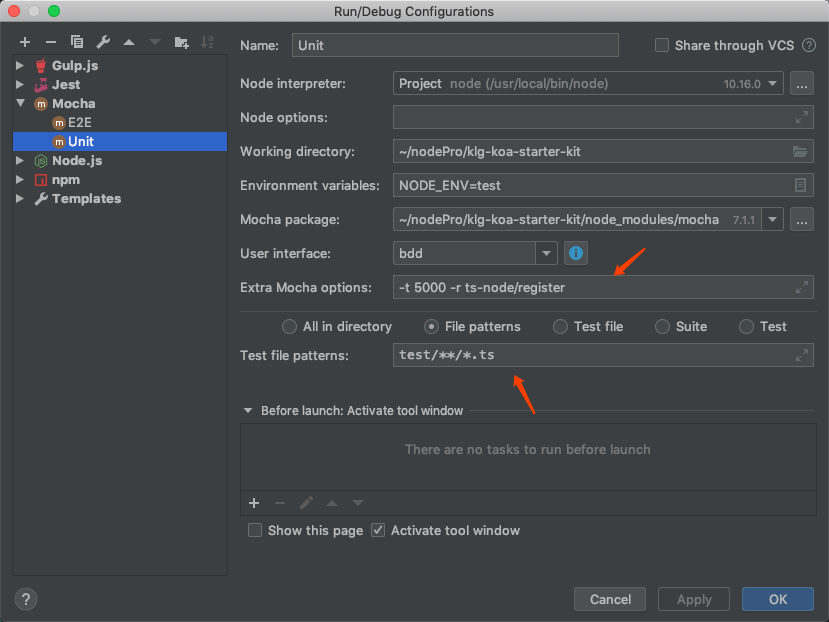
- Extra mocha options 是 mocha 运行需要的参数,-t 是超时时间,-r 是要额外引入的包,这里为了支持 typescript,引入了 ts-node; 你也可以在项目目录下添加一个 test/mocha.opts 文件来实现同样的配置,具体见 mocha 文档。
- Test file patterns 就是 mocha 要测试的文件Runner
# 运行结果展示
运行效果如下
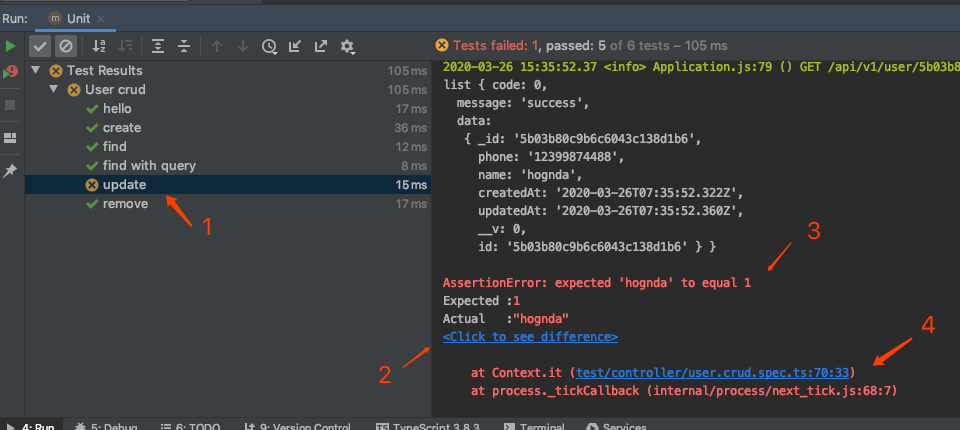
- 失败case用黄色标记,左上角可以过滤只看成功和只看失败
- see difference, 这个case的差异比较明显,用不上这个功能,如果是对比复杂对象的时候很有用
- 错误原因
- 点击可以直接跳转到错误位置
点击其他测试 case,右侧的 log 会自动联动,方便我们查看这个 case 相关的 log